Editor dei tasti
L’Editor dei tasti rappresenta l’editor MIDI di default e consente di visualizzare le note in forma grafica, in una griglia in stile piano roll. L’Editor dei tasti consente inoltre di effettuare operazioni di editing particolarmente dettagliate su eventi nota ed eventi non-nota, come ad esempio i controller MIDI.
É possibile aprire l’Editor dei tasti in una finestra separata o nell’area inferiore della finestra progetto. L’apertura dell’Editor dei tasti nell’area inferiore della finestra progetto è utile se si ha necessità di poter accedere alle funzioni dell’Editor dei tasti direttamente da un’area fissa della finestra progetto.
Per aprire una parte MIDI nell’Editor dei tasti, eseguire una delle seguenti operazioni:
-
Fare doppio-clic su una parte MIDI nella finestra progetto.
-
Selezionare una parte MIDI nella finestra progetto e premere Invio o Ctrl/Cmd-E.
-
Selezionare una parte MIDI nella finestra progetto e selezionare .
-
Nella finestra di dialogo Comandi da tastiera, all’interno della categoria Editor, assegnare un comando per la funzione Apri Editor dei tasti. Selezionare una parte MIDI nella finestra progetto e utilizzare il comando da tastiera impostato.
Se si seleziona , la finestra di dialogo Preferenze si apre nella pagina Editor. Regolare le impostazioni in modo da specificare se gli editor si debbano aprire in una finestra separata o nell’area inferiore della finestra progetto.
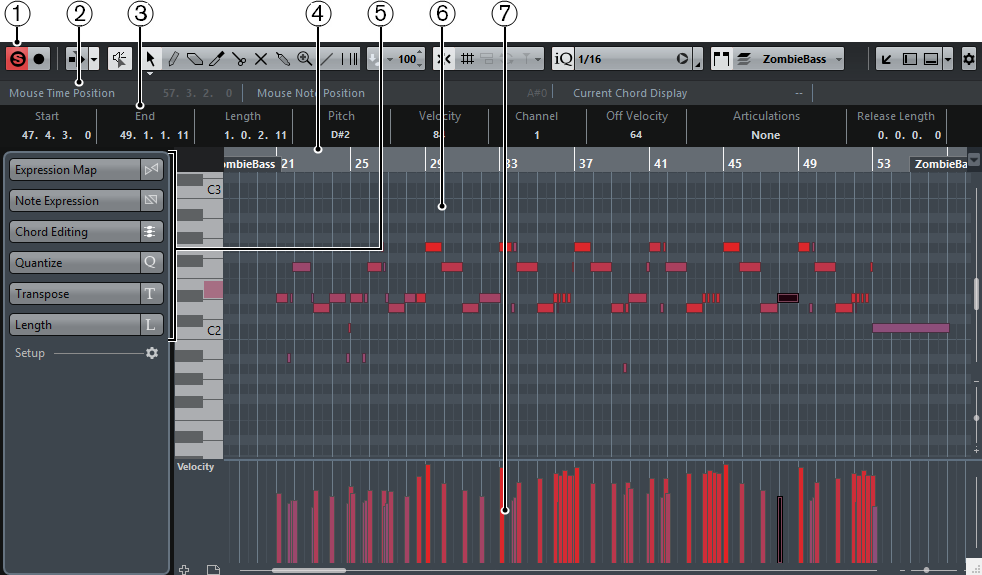
Figura: Key Editor Window
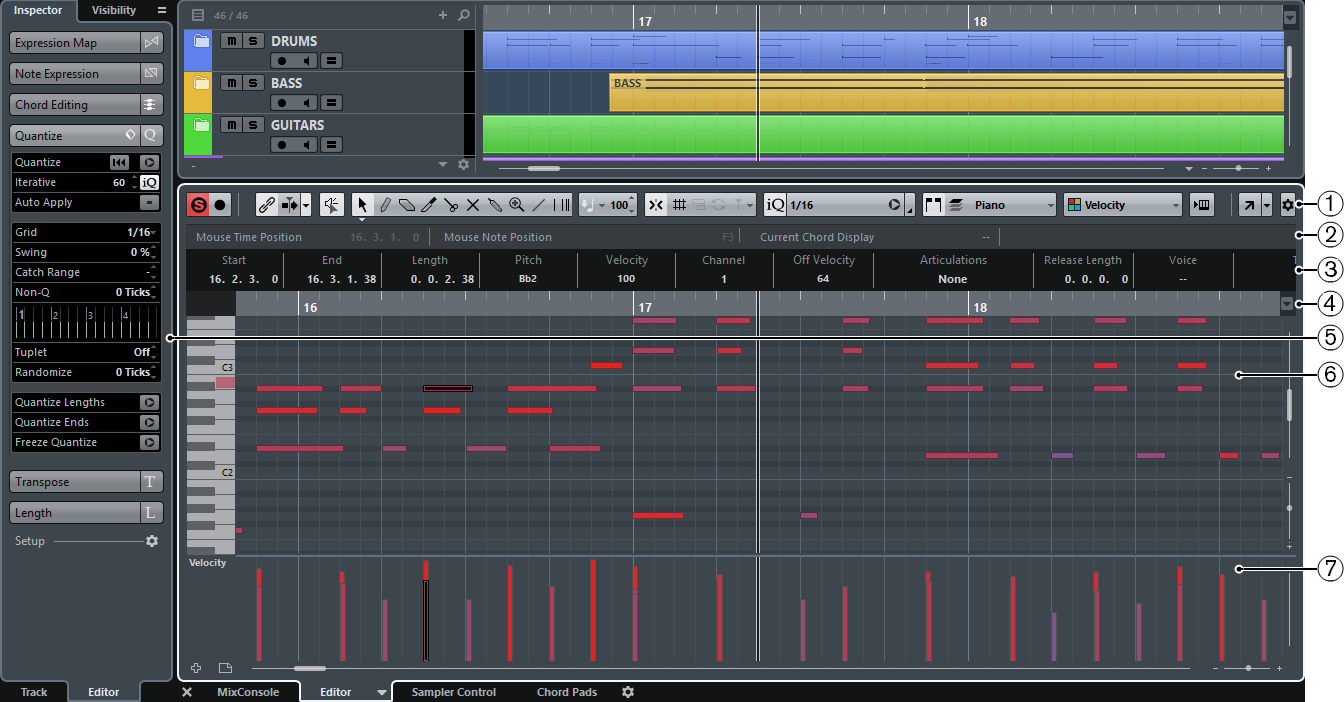
Figura: Key Editor in Lower Zone
L’Editor dei tasti è suddiviso in diverse sezioni:
Barra degli strumenti
Contiene vari tools (strumenti di utility) e impostazioni.
Linea di stato
Indica la posizione temporale del mouse, la posizione nota del mouse e l’accordo corrente.
Linea info
Visualizza delle informazioni sulla nota MIDI selezionata.
Righello
Visualizza la linea del tempo.
Inspector
Contiene diversi strumenti di lavoro e funzioni per lavorare con i dati MIDI.
Display delle note
Contiene una griglia nella quale le note MIDI sono visualizzate sotto forma di riquadri.
Display dei controller
L’area al di sotto del display delle note è costituita da una o più corsie dei controller.
É possibile attivare/disattivare la linea di stato, la linea info e le corsie dei controller facendo clic su Configura il layout della finestra nella barra degli strumenti e attivando/disattivando le opzioni corrispondenti.